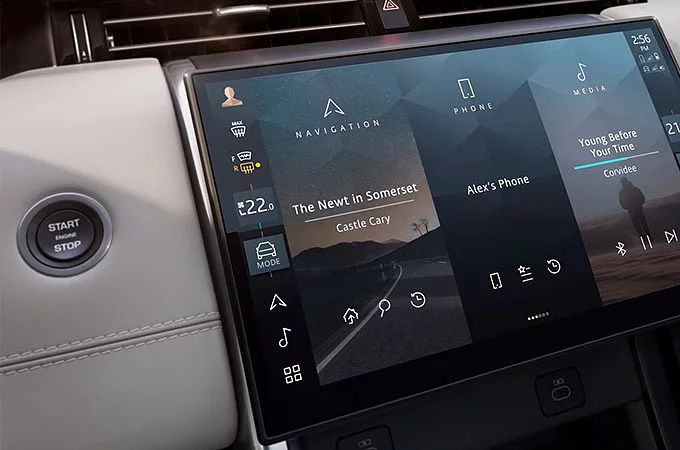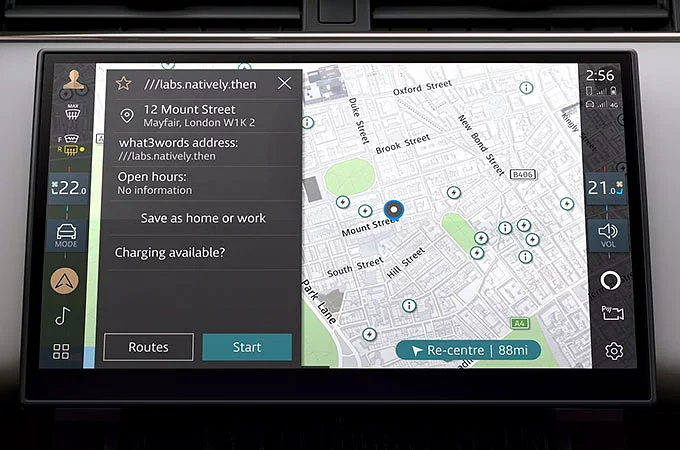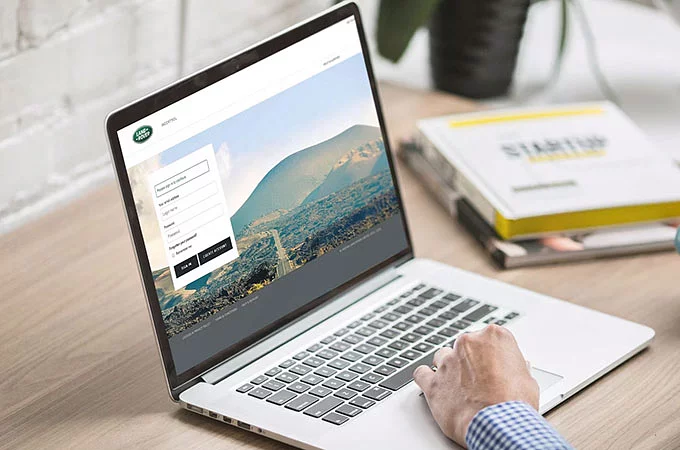PIVI & POGOSTA VPRAŠANJA O PIVI PRO

Poiščite odgovore na najpogostejša vprašanja o Land Roverjevem sistemu za informacije in zabavo ter naših povezanih storitvah.
IGUIDE

SISTEMSKE NASTAVITVE IN RAZVEDRILO
Ali so v radijski funkciji "Favourites" postaje enake prednastavljenim?
Da, zaslon "Favourites« (Priljubljene) medijskega predvajalnika omogoča en sam pogled na vse vaše priljubljene radijske postaje, ne glede na frekvenčni pas, npr. FM, AM, DAB – kar vam olajša pot do vaše najljubše postaje brez spremembe frekvenčnega pasu.
Kadar je radio trenutni vir, lahko do svojih priljubljenih radijskih postaj dostopate tudi neposredno z začetnega zaslona, tako da kliknete ikono z zvezdico in tremi črtami, ki je prikazana na medijski ploščici.
Druga možnost je, da pritisnete gumb za prepoznavanje glasu na volanu in za poslušanje izbrane radijske postaje uporabite glasovni ukaz.
Kako dodam radijsko postajo med Favourites (Priljubljene)?
Na zaslonu Player (Predvajalnik) ali Stations (Postaje) tapnite ikono z zvezdico. Postaje so navedene v vrstnem redu, kot jih dodajate.
Ali lahko spremenim vrstni red Favourites list (Seznama priljubljenih)?
Da. Na zaslonu Favourites (Priljubljeni) tapnite in 2–3 sekunde držite radijsko postajo, ki jo želite premakniti. Nato jo med držajem povlecite na novo mesto v vrsti priljubljenih postaj.
Kako odstranim postajo s seznama priljubljenih?
Tapnite ikono z zvezdico za postajo, ki jo želite odstraniti – ta postaja ne bo več navedena kot priljubljena.
Kako preklapljam med radijskimi postajami, ko sem v medijih?
Ko ste na zaslonu razdelku Player (Predvajalnik), kliknite puščice na kateri koli strani radijske postaje. S tem se premikate med razpoložljivimi postajami na podlagi svoje trenutne lokacije in kakovosti sprejema. Druga možnost je, da za preskakovanje med razpoložljivimi postajami izberete zavihek Stations (Postaje) ali pa prek zavihka Favourites (Priljubljene) preklapljate med vsemi priljubljenimi radijskimi postajami.
Opomba: Z uporabo gumbov Skip (gumbi za preskok) na volanu boste krožili po priljubljenih radijskih postajah.
Kako so organizirane FM postaje v Media library (Medijski knjižnici)?
Ko izberete zavihek Stations (Postaje) v medijskem predvajalniku, se prikaže seznam vseh trenutno razpoložljivih FM postaj po frekvenci. Če pa želite seznam preurediti po imenih postaj, lahko to spremenite v Radio Settings (Nastavitvah radia). Če tapnete ikono s tipkovnico v zgornjem desnem kotu zaslona, lahko vnesete določeno frekvenco, npr. 92,5.
Kateri zvočni formati so podprti za predvajanje glasbe?
Funkciji Pivi in Pivi Pro1 podpirata naslednje zvočne formate: AAC, MP4, MP3, WAV, OGG, AIF, FLAC in MKV.
Podprte so naslednje razširitve datotek: AAC, M4A, M4B, MP3, WAV, PCM, WMA, OGG, AIF, AIFF, AIFC, FLAC in MKA.
Upoštevajte: USB-ključi morajo biti formatirani bodisi kot FAT32 ali NTFS. Format exFAT ni podprt.
Kakšne zmogljivosti USB-ključev se lahko uporabljajo?
USB-ključi do 128 GB so bili preskušeni z do 10.000 skladbami. Pri USB-ključih z večjo zmogljivostjo ali večjim številom skladb se učinkovitost lahko zmanjša.
Upoštevajte, da boste morali USB-ključ pred uporabo preoblikovati v FAT32 ali NTFS, če še ni v nobenem od teh formatov. Prepričajte se, da ste shranili vse podatke, ki so na USB-ključu, saj se bodo s preoblikovanjem vsi podatki zbrisali.
Ali lahko uporabljam prenosne pogone za shranjevanje medijev?
Uporabe prenosnih pogonov za shranjevanje medijev ne priporočamo, saj je poraba energije za te pogone zelo spremenljiva.
Ali podpira USB 3.0?
Da.
Ali obstajajo razlike v funkcionalnosti med vrati USB v vozilu?
Plošča na sprednji strani vozila ima ena običajna vrata USB in vrata USB-C, obe sta povezani s sistemom za informacije in zabavo Pivi. Obe vrati podpirata Apple CarPlay® 2 in Android Auto™. 3. Vsa druga vrata USB v vozilu so samo za polnjenje.
Ali je podprto hitro polnjenje?
Vrata USB-C, ki so vključena v ploščo, povezano s sistemom za informacije in zabavo, podpirajo visoko hitrost polnjenja 15 W.
Vsakič, ko telefon povežem s sistemom za informacije in zabavo, se poveže prek Apple CarPlay ®/Android AutoTM – telefona raje ne bi uporabljal na tak način. Ali lahko to preprečim?
V Connectivity settings (Nastavitvah povezljivosti) so nastavitve za način odziva sistema na povezani telefon – spremenite nastavitev glede na telefon, ki ga uporabljate, da onemogočite samodejni zagon Apple CarPlay ®2/Android AutoTM 3.
Kaj je InControl Account?
InControl Account (Račun InControl) vam omogoča povezavo z združljivimi povezanimi storitvami, vašim vozilom Land Rover in v nekaterih primerih tudi shranjevanje osebnih nastavitev v lokalno shranjen profil. Ko se druge osebe, ki imajo dostop do istega vozila, prijavijo s svojim računom InControl, so njihove povezane storitve in nastavitve pripravljene, tiste, ki so povezane z vami, pa ostanejo zasebne samo za vas. Poleg tega lahko en račun InControl za vozilo uporabite tudi za oddaljen dostop do vozila z aplikacijo InControl Remote App5. To vam omogoča spremljanje stanja vozila, prejemanje opozoril, če je v vozilu nameščen sistem Secure Tracker/Secure Tracker Pro5, in daljinsko upravljanje vozila. Na primer zagon vozila na daljavo za predkondicioniranje kabine ali zaklepanje/odklepanje vozila, piskanje in utripanje luči ter hupo, da lahko preprosto poiščete parkirano vozilo.
Račun InControl lahko ustvarite na spletno stran My InControl. Iste podatke za prijavo nato uporabite za prijavo v svoje vozilo.
Kako podaljšam storitve InControl?
Ko naročnina za vaše storitve InControl poteče, boste prejeli e-poštno sporočilo s povezavo za podaljšanje naročnine za storitev InControl. Če tega e-poštnega sporočila niste prejeli ali je povezava potekla, se obrnite na službo za pomoč strankam.
Kako odstranim svoje osebne podatke?
Preden prodate vozilo, boste morali zbrisati podatke o vozilu iz računa InControl. Prijavite se na My InControl Website, na desni strani izberite Vehicle Setting (Nastavitev vozila) in izberite meni Remove Vehicle (Odstrani vozilo). Kliknite Remove Vehicle (Odstrani vozilo), da odstranite vse podatke o vozilu iz računa InControl. Sistem bo zahteval geslo za vaš račun InControl. Iz Pivi/Pivi Pro1 pojdite na Settings (Nastavitve) > All (Vse) > Profile Settings (Nastavitve profila), da izberete profil, ki ga želite izbrisati.
V nastavitvah profila zbrišite tudi vse profile Pivi/Pivi Pro
Ali je v Online Pack (Spletni paket) vključen podatkovni paket?
Da, vaša naročnina za Spletni paket6 je podprta z dopolnilnim podatkovnim paketom iz kartice SIM, vgrajene v vašem Land Roverju, za brezhibno pretakanje. Lahko se uporabljajo pravila o pošteni uporabi.
Podrobnosti o pravilih poštene uporabe, povezanih s to funkcijo, so na voljo v pogojih sistema Pivi Pro.
Ali bodo Live Apps (Aplikacije v živo) samodejno na voljo?
Da, ko bo na voljo nova aplikacija Live, se bo v vašem Land Roverju samodejno posodobila, če imate veljavno naročnino za6 Remote. V nekaterih primerih je treba vaš račun InControl povezati z združljivim računom tretje osebe. Če želite to narediti, tapnite gumb Connect Accounts (Poveži račune) v predalu z aplikacijami in po navodilih na zaslonu izberite aplikacijo Live po želji. Ko se povežete, bodo aplikacije Live dostopne neposredno prek izbirnika vira v glavnem medijskem predvajalniku ali prek orodja za izbiro vira na plošči začetnega zaslona medijev.
Kako povežem svoje račune z računom InControl?
Najprej se prepričajte, da je vaš račun InControl povezan z vašim profilom. Ko ustvarite nov profil, sistem zažene Start-up wizard (Čarovnika za zagon), ki vas vodi skozi več ključnih korakov, ki vam omogočijo, da hitro in enostavno ustvarite nov profil ter ga povežete s svojim računom InControl.
V predalu z aplikacijami pritisnite ikono Connect Accounts (Poveži račune) in poiščite aplikacijo, ki jo želite povezati. Za pošiljanje povezave do spletne strani za prijavo na svoj e-poštni naslov lahko s pametnim telefonom skenirate kodo QR ali izberete Email Me (Pošlji mi e-poštno sporočilo). Ko ste to storili, bo vaše vozilo prejelo obvestilo iz oblaka in potrdilo, da so računi povezani. Storitev lahko začnete uporabljati v svojem vozilu takoj, povezane storitve pa se bodo prikazale kot ikona v predalu z aplikacijami.
Zakaj se moja vsebina ne predvaja ves čas?
Razpoložljivost vsebine je odvisna od moči omrežja, saj se pretaka na spletu. Poskrbite, da imate dobro omrežno povezavo.
Kako konfiguriram/uredim začetni zaslon?
Podrsajte po ikonah na začetnem zaslonu levo ali desno, prek razpoložljivega števila ikon. S tem razkrijete gumb za urejanje, ki odpre zaslon za urejanje. Tukaj lahko dodate/zbrišete ikono ali preuredite njihov vrstni red. Če želite preurediti vrstni red ikon, boste morda morali najprej ikono zbrisati in jo nato znova dodati v novo režo.
Ali lahko spremenim postavitev začetnega zaslona?
Poleg dodajanja/brisanja in spreminjanja vrstnega reda ploščic sta na voljo dve možnosti postavitve. Privzeta postavitev uporablja vrsto navpičnih ploščic, ki zagotavljajo neposredni dostop do najpogosteje uporabljenih funkcij. Lahko pa izberete alternativno postavitev, ki je podobna postavitvi predala z aplikacijami. To zagotavlja začetni zaslon, podoben zaslonu priljubljenih pametnih telefonov.
Koliko ploščic lahko dodam na začetni zaslon?
Dodate lahko skupno devet ploščic, razporejenih na treh zaslonih. Preprosto podrsnite po zaslonu, da odkrijete še en niz treh ploščic, ali s krajšim podrsljajem, da odkrijete eno po eno.
Ali bodo dodatne ploščice dodane kot posodobitev programske opreme?
Radi bi razvili niz ploščic, ki bodo sčasoma na voljo. Veseli bomo komentarjev na začetne ploščice, pa tudi zahtev za nove ploščice in pripadajoče funkcije.
Ali lahko prilagodim gumbe za bližnjice v stranskih vrsticah?
Shortcut buttons (gumbi za bližnjice) vam omogočajo, da z enim samim dotikom skočite na svoje najljubše aplikacije skoraj s katerega koli drugega zaslona. Tri glavne bližnjice se lahko zamenjajo ali preuredijo po vaših željah. Dotikajte se ene od treh ikon, dokler se zaslon ne spremeni v Edit screen (Zaslon za urejanje). Ko ste v načinu urejanja, povlecite ikono z izbire aplikacij, prikazanih v predalu z aplikacijami, na stransko vrstico, da zamenjate eno od obstoječih bližnjic.
Če potegnete s strani zaslona, ki je najbližje vozniku, omogočite neposreden dostop do predala z aplikacijami skoraj s katerega koli zaslona.
Katere funkcije/informacije so na voljo v posamezni ploščici na začetnem zaslonu?
Navigation (Navigacija):
No destination set (Cilj ni nastavljen): Nastavite Home (Dom) kot cilj, poiščite in si oglejte nedavne cilje, da z enim klikom nastavite cilj in ga izberete.
Destination set (Cilj je nastavljen): Prekličite navigacijo, prikažite promet (če je podprt)/gorivo/polnilne postaje/počivališča na poti, utišajte/vklopite glasovno vodenje. Prikaže informacije o naslednjem zavoju in Predvidenem času prihoda.
Phone (Telefon):
Seznanite telefon (če telefon ni priključen), preklapljajte med povezanimi telefoni ali se povežite s predhodno seznanjeno napravo Bluetooth v vrsti, dostopajte do priljubljenih stikov (če priključena naprava podpira)/kličite glasovno pošto, dostopajte do nedavnega dnevnika klicev in pokličite z enim klikom.
Media (Mediji):
Medijski vir, predvajanje/premor/utišanje (odvisno od vira), preskok, glasbena vrsta/naslednji korak (odvisno od naprave)
Eco Data (Eko podatki):
Podatki o slogu vožnje, vplivu na energijo (npr. klimatska naprava)
Slope Assist (Pomoč na strminah):
Prikaz trenutnega kota vozila na vodoravni in navpični osi
4 x 4i:
Prikaz razporeditve momenta vzmetenja in kota krmiljenja
Compass (Kompas):
Prikaže trenutno smer vožnje na kompasu
Weather (Vreme):
Izberete lahko, ali si želite ogledati vreme na cilju ali na trenutni lokaciji v naslednjih 24 urah v urnih intervalih.
EV (Električno vozilo):
Prikaže trenutni predvideni doseg vožnje, nastavitve za način z nizko močjo, počasno vožnjo in stopnjo regenerativnega zaviranja.
Air Quality (Kakovost zraka):
Zagotavlja hiter pregled kakovosti zraka v kabini vozila in zunaj nje.
Upoštevajte, da vse ploščice niso na voljo na vseh vozilih in na vseh trgih.
Katere funkcije se lahko upravljajo z gumbi na volanu?
Odvisno od specifikacij vašega vozila lahko z volanom upravljate naslednje funkcije:
• Volume control of Media (Upravljanje glasnosti medijev), Phone (telefon), Park Distance Control feedback (Povratne informacije o nadzoru razdalje pri parkiranju), Navigation guidance (Navodila za navigacijo) in Voice Recognition feedback (Povratne informacije o prepoznavanju glasu).
• Funkcijo lahko dodelite priljubljenemu gumbu – na primer vir, utišanje/premor,
• Gumba Left/Right (pomik v levo/desno) se lahko uporabljata za preklapljanje med skladbami in priljubljenimi radijskimi postajami. Opomba: Dolg pritisk na gumb za pomik v levo/desno sproži iskanje radia/skladbe.
Z novim interaktivnim voznikovim zaslonom lahko izberete tudi medijski vir, priljubljene radijske postaje ali izbirate s seznama nedavnih telefonskih klicev. Če želite to narediti, pritisnite gumb Menu/OK (Meni/v redu) na volanu in se pomaknite na ustrezno možnost.
Glede na to, katero funkcijo uporabljam, klik gumba Settings (Nastavitve) prikaže različne možnosti – zakaj je to tako?
Želeli smo zagotoviti lažji dostop do splošnih nastavitev in hitrejši dostop do nekaterih pogosteje uporabljenih nastavitev, kot sta zaslon in zvok. Zato je pri vsaki glavni funkciji na dnu zaslona na dotik postavljena ikona Settings (Nastavitve). Če tapnete ta gumb, se prikažejo Quick Settings (Hitre nastavitve), tj. bližnjice za omejen nabor gumbov za upravljanje. V nogi so prikazani zavihki glede na funkcijo, ki je bila v uporabi ob dotiku gumba za nastavitve, nastavitve zvoka in povezava do vseh drugih nastavitev.
Tipka Back (Nazaj) je prikazana samo na nekaterih zaslonih. Zakaj je to tako?
Sistema Pivi in Pivi Pro1 sta bila zasnovana na podlagi »ravne strukture menija«. Eden od glavnih ciljev je bil odpraviti potrebo po gumbih za nazaj, tako da je prehod iz ene funkcije v drugo neposrednejši in brezhiben, kar je zlasti pomembno v avtomobilskem okolju.
Masažni sedeži se samodejno vklopijo, kako lahko to ustavim?
Morda ste po naključju omogočili samodejni vklop funkcije masaže po preteku nastavljenega obdobja po začetku vožnje. Te nastavitve lahko spremenite na zaslonu Seats setting (Nastavitev sedežev) na zaslonu na dotik.
Ali lahko prilagodim glasnost opozoril v Navigation guidance (Navodilih za navigacijo) in Park Distance Control (Nadzoru razdalje pri parkiranju)?
Da, vse zvočne vire iz Pivi Pro1 lahko prilagodite želeni glasnosti. Ko je zvočni vir aktiven, preprosto prilagodite Main volume control (Glavno upravljanje glasnosti), dokler ne dosežete želene ravni.
Katere funkcije lahko nadziram z novim Voice Recognition System?
Land Roverjev Voice Recognition System (Sistem za prepoznavanje glasu) omogoča varnejši dostop do vaših medijev, navigacije, telefona in klimatskih sistemov. Za aktiviranje prepoznavanja glasu pritisnite gumb za glasovno upravljanje na volanu.
Ali lahko uporabim besedo za aktiviranje kot nekateri virtualni digitalni pomočniki?
Če želite aktivirati gumbe za upravljanje svojega vozila z ukazom »Hey Land Rover« (»Hej, Land Rover«), preprosto pojdite na Settings (Nastavitve) > All Settings (Vse nastavitve) > General (Splošno) > Voice Settings (Glasovne nastavitve) > Wake Word ON (Vklop besede za aktiviranje) Svojo izbiro besede za aktiviranje lahko določite tudi v Voice Settings (Glasovnih nastavitvah).
Zakaj sistem Voice Recognition (Sistem za prepoznavanje glasu) ne prepozna določenih radijskih postaj?
To se lahko zgodi, če ima več radijskih postaj podobno ime. V tem primeru bo sistem prikazal seznam možnih postaj, med katerimi lahko izbirate. Preprosto tapnite ime postaje ali preberite številko vrstice.
Lahko pa poskusite izgovoriti polno ime postaje.
Ali se lahko Online Media Player (Spletni medijski predvajalnik) upravlja z glasom?
Spletni medijski predvajalnik lahko zaženete z glasovnim upravljanjem prek gumba Voice (Glas) na volanu z uporabo ukazov, kot sta Launch Online Media (Zaženi spletne medije) ali Launch player (Zaženi predvajalnik). Vendar pa spletni predvajalnik trenutno deluje samo prek zaslona na dotik.
Ali lahko spremenim jezik sistema Voice Recognition (Sistema za prepoznavanje glasu)?
Glasovni jezik je nastavljen na podlagi sistemskega jezika. Če želite za sistem za prepoznavanje glasu izbrati drug jezik, preprosto izberite drug sistemski jezik v meniju z nastavitvami vozila.
Nastavitve za prepoznavanje glasu prikazujejo gumbe Confirmation (Potrditev) in feedback (Povratne informacije), kaj so to?
Če so omogočene Voice command confirmations (Potrditve glasovnih ukazov), sistem za prepoznavanje glasu potrdi vašo glasovno zahtevo tako, da ponovi navodilo. Ko na primer rečete »Call home« (»Pokliči domov«), bo sistem rekel »Calling home« (»Kličem domov«). Onemogočitev te funkcije pospeši čas, v katerem lahko sistem opravi nalogo. Če je omogočen Voice feedback (Glasovne povratne informacije), vas sistem obvesti, kaj naj še rečete. Še enkrat, če to funkcijo onemogočite, ko se navadite na sistem, boste s tem skrajšali čas interakcije. Upoštevajte, da lahko sistem tudi potem, ko ste glasovne povratne informacije onemogočili, v določenih razmerah od vas še naprej zahteva dodatne informacije. Sistem lahko tudi prekinete, ko še vedno govori.
Med glasovnim upravljanjem se zvoki smernih kazalcev ne slišijo?
Z zmanjšanjem zvoka okolice se stopnja prepoznavanja poveča.
Kakšne so razlike med Pivi in Pivi Pro?
Pri Pivi Pro1 so edinstvene naslednje ključne funkcije/zmogljivosti:
• Navigation/Connected Navigation1 (Navigacija/Povezana navigacija1) (odvisno od trga)
• učenje na podlagi AI (artificial intelligence – umetne inteligence) in gumbi za nastavitev udobja
• različne povezane storitve in spletno razvedrilo – po naročilu na voljo (pri nekaterih specifikacijah vozila), Online Pack6 (Spletni paket6)
• hiter zagon sistema (vključno s kratkim časom povezave z oblakom)
• Pivi Pro1 ima svoj mobilni modem za povezovanje različnih storitev, vključno s spletnim razvedrilom
• Podpira interaktivni voznikov zaslon
• Podpira Online Pack (Spletni paket) in Wi-Fi Hotspot7 (Dostopno točko Wi-Fi7)(odvisno od trga)
Zakaj pri parkiranju ob prometni cesti včasih prejmem opozorila o premikanju vozila in izgubim dostop do funkcij?
To je posledica kombinacije varnosti vozila in prometnih predpisov.
Vozilo z delujočim motorjem se ne glede na izbrano prestavo morda ne šteje vedno za popolnoma mirujoče – naši sistemi za zaznavanje gibanja bodo še naprej spremljali vozilo in lahko v nekaterih primerih zaznajo gibanje vozila s senzorji na kolesih.
Po predpisih morajo nekatere funkcije prenehati delovati, ko se kolesa začnejo obračati. V nekaterih primerih lahko to sproži že najmanjši premik. V tem primeru uporabite parkirno ali nožno zavoro.
Če po vzvratni vožnji zapeljem naprej, se na zaslonu na dotik prikaže zaslon s Park Distance Control (Nadzorom razdalje pri parkiranju) – kako ga lahko skrijem?
Če želite začasno zmanjšati okno, vendar ohraniti zvočna opozorila, tapnite križec v kotu okna s Park Distance Control (Nadzorom razdalje pri parkiranju).
Ko se hitrost vašega vozila poveča nad 11 mph/16 km/h, se nadzor razdalje pri parkiranju samodejno onemogoči.
Zakaj se, ko izberem Reverse (Vzvratno), vedno prikaže kamera za vzvratno vožnjo – zakaj se ne prikaže kamera s 360-stopinjskim pogledom, če sem nazadnje uporabil to možnost?
To je iz varnostnih razlogov. Vidni kot kamere za vzvratno vožnjo, kadar ta deluje, je precej širši od pogleda posamezne kamere. Pogled kamere za vzvratno vožnjo je tudi učinkovitejši pri opozarjanju na bližajoči se promet tik izven vidnega polja.
Kakšna je ocena moje vožnje?
Z oceno vožnje se meri dejanska poraba goriva/energije in nato primerja s teoretično optimalno vrednostjo za vsak odsek vožnje. Zmanjšanje zaviranja, uporaba pedala za plin in zmanjšanje hitrosti lahko igrajo pomembno vlogo pri zmanjšanju porabe goriva/energije.
Zakaj imam visok odstotek pri oceni vožnje, vendar slabo porabo goriva?
V nekaterih primerih lahko dosežete visoko oceno vožnje, vendar imate višjo raven porabe goriva/energije – na primer pri vožnji v gostem prometu. Če je bila ocena vaše vožnje 100 %, ste dosegli najučinkovitejšo porabo goriva za vožnjo. Ocena vožnje 50 % pa kaže, da bi lahko z drugačnim slogom vožnje dosegli bistveno večjo ekonomičnost porabe goriva.
NAVIGACIJA
Kako posodobim zemljevide navigacijskega sistema?
Zemljevidi se samodejno posodabljajo v ozadju (odvisno od trga). Zemljevide lahko brezplačno prenesete tudi v začetnem garancijskem obdobju vozila (odvisno od trga) prek naslednje povezave:
Japonska: www.landrover.co.jp/pivimap
Južna Koreja: www.landrover.co.kr/pivimap
Preostali svet: www.landrover.com/pivimap
Kako izberem različne Map Views (Oglede zemljevidov) na virtualnem prikazovalniku instrumentov?
Če želite spremeniti postavitev interaktivnega voznikovega zaslona, dostopajte do nastavitev prek volana. Za dodatne nastavitve voznikovega zaslona poiščite glavne nastavitve Pivi Pro > Navigation (Navigacija) > Driver Display (Voznikov zaslon).
Zakaj se navigacijski zemljevid neha premikati, ko ga s prsti povečam?
Ko začnete uporabljati zemljevid, se ta preklopi v način Explore (Razišči). To vam omogoča, da poiščete kraje in preverite pot ali promet v lokalnem območju itd. Zemljevid se samodejno vrne v Guidance mode (Način vodenja) po 60 sekundah ali ko pritisnete gumb za ponovno centriranje na dnu zaslona na dotik.
Zakaj se informacije o omejitvi hitrosti, prikazane v navigacijskem sistemu, občasno ne ujemajo s tistimi, ki so prikazane na dejanskih prometnih znakih?
Če je vaše vozilo opremljeno s Traffic Sign Recognition (Sistem za prepoznavanje prometnih znakov), se prikaže kombinacija informacij iz zbirke podatkov iz zemljevidov v vozilu in vidnih prometnih znakov. Vendar pa v nekaterih primerih prometni znak morda ni viden kameram vašega vozila – na primer, če je prometni znak v bližini križišča na stranski cesti ali če sistem morda prebere znak na priključku na avtocesto ali v križišču.
Če vaše vozilo ni opremljeno s sistemom za prepoznavanje prometnih znakov, prikazane omejitve hitrosti temeljijo na informacijah, ki so bile na voljo, ko je bila zbirka podatkov iz zemljevidov v vozilu sestavljena.
Opomba: Omejitve hitrosti in lokacije varnostnih kamer se posodobijo vsakič, ko se posodobijo vgrajeni zemljevidi.
Čeprav si zelo prizadevamo zagotoviti točne informacije, je za upoštevanje prometnih predpisov nedvomno odgovoren voznik.
Koliko vmesnih točk lahko ustvarim na poti?
Na poti lahko ustvarite poljubno število vmesnih točk, vključno s ciljem. Razvrščene so v vrstnem redu, kot ste jih dodajali. Če želite spremeniti vrstni red vmesnih točk na poti, tapnite puščico za razširitev na mestu, kjer so v navigaciji prikazani podatki o predvidenem času prihoda (ETA). To bo prikazalo različne vmesne točke poti.
Zakaj je na začetnem zaslonu prikazan Estimated time of arrival (ETA) (Predvideni čas prihoda) za cilj, ki ga nisem izbral?
Navigacijski sistem se nauči vaših rednih voženj in nato napove, da je to morda vaš potencialni cilj, ter napove ustrezen predvideni čas prihoda ob upoštevanju trenutnih prometnih razmer. Z omogočenimi Commutes (Rednimi vožnjami) lahko sistem zagotovi predvideni čas prihoda, tudi če niste nastavili cilja – obvešča vas o morebitnih težavah na želeni poti. Če se včasih peljete po drugi poti do istega cilja, se sistem nauči tudi tega. Ko se sistem za isti cilj nauči več kot ene poti, prikaže najhitrejšo pot in predvideni čas prihoda glede na trenutne razmere. Ko začnete vožnjo, se prikaže kot črta na zemljevidu, vendar sistem ne bo bral navodil od zavoja do zavoja – predpostavlja, da poznate pot. Če pa se razmere v prometu poslabšajo ter se oddaljite od trenutne poti in vseh drugih poti, po katerih ste se prej vozili do istega cilja, vas bo sistem vprašal, ali želite preklopiti na Turn-by-turn guidance (Vodenje od zavoja do zavoja). To je lahko še zlasti koristno, če ste na neznanem kraju. Če najde hitrejšo pot, ki je s sistemom še niste prevozili, vam bo predlagal to hitrejšo pot. Ko sledite obvozu na neznane ceste, sistem (ob predpostavki, da je Smart Voice Guidance (Pametno glasovno vodenje) is enabled (je omogočeno) aktivira navodila od zavoja do zavoja. Ko se vrnete na znane ceste, sistem samodejno utiša navodila z glasovnim vodenjem.
Koliko voženj moram opraviti do istega cilja, preden se Commute feature (Funkcija redne vožnje) nauči poti?
Na splošno sta potrebni dve vožnji do istega cilja z iste začetne točke, preden se sistem nauči redne vožnje (Commute). Tudi trenutni čas mora biti v okviru +/-1 ure od naučenega začetnega časa.
Kako nastavim cilj?
S funkcijo Pivi Pro lahko določite cilj na več načinov.1. Prvič, metode, ki so na voljo neposredno na navigacijski ploščici na začetnem zaslonu, kadar cilj ni bil nastavljen:
1. Nastavite za cilj Home (Dom). Preprosto tapnite ikono za domov na navigacijski ploščici na začetnem zaslonu. Sistem izračuna pot na podlagi vaših nastavitev, ki se lahko spremenijo v Navigations settings (Nastavitvah navigacije).
Opomba: če lokacija za dom še ni nastavljena, sistem zažene navigacijski sistem in vas vodi skozi postopek za nastavitev lokacije. Zaradi varnosti je morda bolje, da nastavite lokacijo, ki je dovolj blizu vašega doma, da vas sistem vodi do tja, vendar v primeru nepooblaščene uporabe vozila nastavitev ne bi pokazala dejanske lokacije vašega doma.
2. S klikom ikone za iskanje na navigacijski ploščici se odpre navigacijski sistem s privzeto stranjo za iskanje. Kliknite ikono v kategoriji POI (place of interest) (zanimivih točk), npr. Food and drink (Hrana in pijača), ali kliknite iskalno vrstico, da vnesete določeno lokacijo, naslov ali poštno številko, če je ta podprta. Naslove lahko vnesete v eni vrstici. Ko tipkate, sistem išče možna ujemanja in nudi možnosti za samodejno dokončanje besed. Če tapnete število rezultatov ali ikono za skrivanje tipkovnice, se prikažejo ujemanja na podlagi vnesenih znakov. Tapnite rezultat. Sistem zdaj prikaže ustrezen seznam rezultatov.
Tukaj je primer, kako to deluje v praksi. Tapnite iskalno vrstico in vnesite »star«, nato tapnite Results (Rezultati). Sistem prikaže ujemanja, ki vključujejo »star«. Tapnite Starbucks, da si ogledate vse razpoložljive lokacije Starbucksa v bližini. Zemljevid posodobi območje iskanja, ko povečate/zmanjšate pogled ali se premikate po zemljevidu. Tapnite Go (Pojdi), če želite takoj zagnati vodenje, ali pa tapnite mesto, če želite razkriti več informacij.
Drugič, dvakrat tapnite ikono za navigacijo na dnu zaslona na dotik. To je bližnjica do zaslona z nastavitvami Destination (Cilja). Tukaj lahko izberete eno od treh možnosti, Address entry (Vnos naslova) (vključno s poštno številko), Search (Iskanje) ali Destinations (Cilji). Cilji so lahko Home (dom), Recent destinations (Nedavni cilji), Favourite destinations (Priljubljeni cilji), Shared destinations (Sporočeni cilji) ali Commutes (Redne vožnje).
1. Kadar je Commute (Redna vožnja) na voljo, bo prikazana na navigacijski ploščici na začetnem zaslonu. Če je na voljo več kot ena redna vožnja na podlagi vaše trenutne lokacije in časa dneva, se prikaže možnost Commutes available (Razpoložljive redne vožnje). Če se dotaknete navigacijske ploščice, boste prišli neposredno do seznama razpoložljivih rednih voženj.
2. Lahko pa izberete cilj na zaslonu z zemljevidom in tapnete gumb za meni v spodnjem kotu zemljevida. Ponovno se prikažejo tri možnosti cilja: Address (Naslov), Search (Iskanje) in Destinations (Cilji).
3. V vozilo lahko pošljete kraje ali cilje tudi prek aplikacije za načrtovanje poti Route Planned za pametne telefone ali spletne strani. Ko se vaše vozilo poveže z internetom in sinhronizira cilje, se v vaših priljubljenih ciljih prikaže mesto, ki je Saved (Shranjeno) v aplikaciji za načrtovanje poti Route Planner. Če je Navigacija odprta na zaslonu, ko aplikacija za načrtovanje poti Route Planner sporoči nov cilj, se cilj prikaže v obliki pojavne ploščice. Če tapnete Use now (Uporabi zdaj), potrdite cilj v navigacijskem sistemu v avtomobilu. Mesta, ki so nastavljena kot cilj prek aplikacije za načrtovanje poti Route Planner, so prikazana v nedavnih ciljih.
Zakaj se cilj, ki sem ga poslal svojemu vozilu, ni prikazal?
Vozilo lahko prejme cilje le, če ima ustrezno podatkovno povezavo. Čeprav je sistem lahko prikazan kot povezan, je lahko v nekaterih primerih mobilno omrežje obremenjeno z velikim številom povezav ali pa je na območju slab sprejem, kar preprečuje, da bi sistem prejel cilj.
Kako si lahko ogledam alternativne poti?
Ko izberete cilj in ga potrdite kot cilj s klikom na GO (pojdi), se na kratko prikaže pojavno okno. Tapnite Routes (Poti), da si ogledate privzeto pot (na vrhu seznama) in največ dve alternativni poti. Izberite želeno pot in tapnite Start (zaženi), da začnete z vodenjem.
Kako uporabim funkcijo iskanja cilja?
V iskalno polje preprosto vnesite kraj, poštno številko ali naslov. Tudi če napačno črkujete ime/naslov, bo funkcija iskanja običajno prepoznala predvideno lokacijo. Kliknite število rezultatov ali skrijte gumb za tipkovnico, da razkrijete povezane rezultate.
Če ima vaše vozilo podatkovno povezavo, boste z iskanjem dostopali do najnovejših informacij v oblaku in do zbirke podatkov v vašem vozilu.
Kakšen je najučinkovitejši način za iskanje cilja?
Če želite prihraniti čas, pritisnite ikono za skrivanje tipkovnice ali število rezultatov, ko vnesete dovolj znakov, da sistem v vozilih z 10-palčnim zaslonom na dotik pokaže pet rezultatov, v vozilih z večjim zaslonom pa osem rezultatov. To prikaže celoten seznam možnih rezultatov. Če tapnete element z imenom na seznamu, navigacijski sistem nato išče rezultate na podlagi vnesenega besedila.
Zakaj pri vnosu poštne številke z načinom za vnos naslova ni mogoče dodati hišne številke?
Možnost vnosa poštne številke išče iz osrednje točke v tej poštni številki. Iskanje pa je možno tudi z navedbo ulice in hišne številke.
Zakaj se včasih, ko nastavim cilj, prikaže ikona z opozorilom za gorivo?
Ikona vas opozori, da nimate dovolj goriva, da bi lahko zaključili vožnjo brez postanka za gorivo.
Če želite v vožnjo enostavno vključiti postanek za gorivo, tapnite ikono z opozorilom za gorivo/energijo. To bo prikazalo postaje za gorivo/polnilne postaje na vaši poti blizu točke, kjer boste morali doliti gorivo/polniti baterijo – zagotovilo bo tudi natančnejši predvideni čas prihoda (ETA).
Kaj je Arrival view (Pogled na prihod na cilj)?
Ko ste od cilja oddaljeni približno pet minut, se prikaže pojavno okno s pogledom na prihod na cilj, ki vas pozove k iskanju parkirnega mesta. S klikom Show parking (Prikaži parkirišče) se prikaže seznam parkirišč, ki so najbližja vašemu cilju. Prikazana je razdalja med vašim ciljem in posameznim parkiriščem. Ko kliknete Go (Pojdi), se parkirišče doda kot vmesna točka na poti.
Kaj je Smart Voice Guidance?
Z omogočenim Smart Voice Guidance (Pametnim glasovnim vodenjem) v nastavitvah navigacije na rednih vožnjah vas navigacijski sistem opozori na prometne zastoje na vaši poti in priporoči alternativno pot, če je na voljo. Če nova pot vključuje ceste, ki jih ne poznate, bo sistem samodejno omogočil glasovno vodenje in vizualna navodila od zavoja do zavoja. Ob vrnitvi na znane ceste sistem samodejno utiša navodila z glasovnim vodenjem.
Kaj so Commutes (Redne vožnje)?
Sistem se nauči poti, po katerih vozite od ene do druge določene lokacije, npr. od službe do doma in obratno. Nauči se lahko drugih pogostih voženj, ki potekajo v podobnem času dneva.
Na začetnem zaslonu (in glavni navigacijski funkciji) sistem prikaže do tri cilje, predvidene na podlagi strojnega učenja. Cilj bo prikazan skupaj s cesto na poti, kar vam omogoča razlikovanje med potmi, kjer ste predhodno vozili po več kot eni poti za določen cilj. Prikazan je tudi predvideni čas prihoda (ETA), kar vam omogoča, da takoj vidite, ali bo vaš čas vožnje v skladu z vašim običajnim pričakovanim časom vožnje ali ne.
Kako deluje funkcija Auto start commute (Samodejni zagon redne vožnje)?
Brez aktivirane Route set (Nastavitve poti) ali Commute guidance (Vodenja za redne vožnje) navigacijski sistem ne more obveščati o morebitnih zamudah na poti. Če pa je funkcija samodejnega zagona redne vožnje omogočena v nastavitvah navigacije, bo sistem z veliko gotovostjo napovedal en potencialni cilj (na podlagi vaših rednih voženj, ki se jih je naučil). Vodenje za redne vožnje se začne samodejno, če pot, po kateri vozite, točno sledi predvideni poti.
Če je aktivirano vodenje za redne vožnje in pride na vaši poti do prometne nesreče, vas lahko morda sistem še vedno opozori (odvisno od lokacije nesreče in razpoložljivih alternativnih poti), kar vam omogoči, da po potrebi izberete drugo pot.
Kaj omogoča nastavitev Mirror info panel (Zrcalne informacijske plošče) v nastavitvah navigacije za Interactive Driver Display (Interaktivni voznikov zaslon)?
Če na glavnem navigacijskem zaslonu na dotik kliknete puščico za razširitev na stranski del z informacijami o naslednjem zavoju, se prikaže informacijska plošča, ki na stranskem delu glavnega pogleda na navigacijski zemljevid prikazuje različne informacije. Če na plošči podrsnete levo in desno, se lahko prikažejo alternativni pogledi. Možnosti vključujejo sezname zavojev, kompas, sezname prometa, pogled na zemljevid s preostalim delom poti in prikaz pregleda poti. Kadar je v nastavitvah navigacije omogočena možnost Mirror info panel (Zrcalna informacijska plošča), bo informacijska plošča, ki je vidna na zaslonu na dotik, prikazana tudi na stranskem delu pogleda na zemljevid, kadar je na interaktivnem voznikovem zaslonu izbran celozaslonski pogled na zemljevid. To omogoča, da se vse ključne navigacijske informacije prikažejo neposredno pred vami, kar sprosti zaslon na dotik za prikaz drugih informacij po vaših željah.
Izbral sem možnost prikaza satelitskega zemljevida, vendar pogled satelitskega zemljevida prikazuje le eden od zaslonov?
Nastavitve navigacije vam omogočajo, da izberete prikaz satelitskega zemljevida za interaktivni voznikov zaslon ali zaslon na dotik, kar vam omogoča katero koli poljubno kombinacijo pogledov zemljevida na zaslonih.
Ko iščem cilj poti, mi označi razdaljo, toda ko potrdim cilj, se razdalja običajno znatno poveča?
Da bi zagotovili hitrejše rezultate iskanja, se pri iskanju razdalja izračuna v zračni liniji. Natančnejša razdalja se izračuna, ko je načrtovana celotna pot.
Kako lahko iščem POI (Zanimivo točko POI) vzdolž svoje poti?
Izberite POI category (Kategorijo zanimivosti) ali vnesite ukaz za iskanje, npr. italijanske restavracije. Podrsnite zemljevid vzdolž poti in italijanske restavracije se prikažejo čez nekaj sekund.
Kako se posodobi zbirka podatkov varnostnih kamer?
Podatkovna baza kamere se posodobi, ko se posodobi podatkovna baza zemljevidov.
Vključujemo lokacije varnostnih kamer, da poudarimo znane črne točke nesreč. Naš namen je pomagati pri ohranjanju varnosti naših kupcev, njihovih potnikov in drugih udeležencev v prometu.
Čeprav si zelo prizadevamo zagotoviti točne informacije, je za upoštevanje prometnih predpisov nedvomno odgovoren voznik.
Ali lahko v “guidance” mode prilagodim, katera obvestila se prikažejo v navigaciji?
Da, v “guidance” mode (načinu vodenja) lahko prilagodite, katera obvestila se prikažejo, in sicer tako, da poiščete nastavitve navigacije.
Ali lahko omogočim predvajanje zvočnih prometnih opozoril lokalnih radijskih postaj?
Da, pojdite v Settings (Nastavitve) > All (Vse) > Apps (Aplikacije) > Media (Mediji) > AM FM Settings (Nastavitve AM FM) > Traffic Announcements (Prometna obvestila) > On (Vklopljena)
NAROČNINE
Kako vem, ali imam na svojem rabljenem vozilu InControl?
You can learn more about what InControl services are available on your vehicle by visiting the InControl Website.
Ali imam z uporabo storitev InControl kakršne koli dodatne stroške?
Storitve InControl, kot so Remote (Daljinsko upravljanje), Online Pack (Spletni paket) in Wi-Fi Enabled (Wi-Fi je omogočen), so opremljene z dopolnilnim podatkovnim paketom. Pri uporabi storitev InControl ne bodo nastali dodatni stroški.
Upoštevajte pa, da se lahko uporabljajo pravila o pošteni uporabi in da se po porabi 20 GB na mesec lahko vaši podatki upočasnijo. Več informacij je na voljo v najnovejših poiščite več informacij.
Kdaj se začnejo in končajo naročnine za InControl?
Naročnina za Spletni paket s Podatkovnim paketom, Wi-Fi, opremljen s podatkovnim paketom in Connected Navigation Pro se aktivira ob začetku garancije. Naročnine za Remote, Secure Tracker, in Secure Tracker Pro se začnejo, ko je aktiviran račun InControl. Če želite izvedeti, kdaj potečejo vaše storitve, se prijavite na spletno stran My InControl in datumi izteka naročnine so prikazani na desni strani domače strani. Druga možnost je, da se prijavite v aplikacijo Land Rover Remote in poiščete meni Subscriptions (Naročnine) pod ikono More (Več).
Kako lahko izvem, koliko časa mi je ostalo za trenutno naročnino za navigacijo?
Pojdite na Settings (Nastavitve) > All (Vse) > Navigation settings (Nastavitve navigacije) > Connected services licence (Licenca za povezane storitve). Tukaj so prikazani datumi izteka veljavnosti in vse razpoložljive funkcije. Lahko so različni glede na to, kje ste kupili vozilo.
Ali bom lahko podaljšal naročnino?
Ko naročnina za vaše storitve InControl poteče, boste prejeli e-poštno sporočilo s povezavo za podaljšanje naročnine za storitev InControl. Če tega e-poštnega sporočila niste prejeli ali je povezava potekla, se obrnite na službo za pomoč strankam.
Katere različice internetnega brskalnika in operacijskega sistema so podprte v različnih aplikacijah in spletnih straneh, ki so na voljo?
Aplikacija za načrtovanje poti Route Planner: Android 4.3 ali novejši, Apple iPhone 4s ali novejši z operacijskim sistemom iOS 8.0 ali novejšim. Spletna stran Route Planner za načrtovanje poti: Internet Explorer 9, 10, 11, Firefox 36, 37, Chrome 37, 38, Safari 7.1, 8. Operacijski sistemi, podprti za spletno stran Route Planner za načrtovanje poti: Windows 7, 8, 10, Mac OSX Mavericks ali novejši.
Ali lahko s svojim računom InControl povežem več kot eno vozilo?
Da, z vašim računom InControl lahko povežete več kot eno vozilo. Če želite svojemu računu dodati drugo, pojdite na https://www.landroverincontrol.com/owner kliknite zavihek Add Vehicle (Dodaj vozilo) na vrhu strani z nadzorno ploščo vozila in sledite korakom, da v svoj obstoječi račun InControl dodate novo vozilo.
Kaj se zgodi, če je moj telefon izgubljen ali ukraden?
Land Rover kupcem svetuje, naj nastavijo ustrezno varnost za svoje naprave. Če je vaš telefon izgubljen ali ukraden, se lahko prijavite v svoj račun InControl prek spletne strani My Land Rover InControl ter spremenite geslo in kodo PIN.
Kam se lahko obrnem s katerim koli drugim vprašanjem o InControl?
Spletna stran Land Rover InControl nudi informacije o funkcijah InControl.
Za dodatna vprašanja ali težave pri uporabi sistema InControl se lahko obrnete na pooblaščenega prodajalca vozil Land Rover ali center za odnose s strankami (CRC).
Katere funkcije/storitve zahtevajo aktivno naročnino?
Trenutno so od avgusta 2020 na voljo naslednje naročnine:
Connected Navigation (Povezana navigacija)1
Real Time Traffic Information (Prometne informacije v realnem času)
Online Routing (Spletno usmerjanje)
Satellite Map Views (Ogledi satelitskih zemljevidov)
Online Search (spletno iskanje), vključno z mnenji, ocenami in slikami
Parking Availability (Razpoložljivost parkirišč)
Fuel Prices (Cene goriva)
EV Charging Availability (Razpoložljivost polnilnic za električna vozila)
Safety Camera Locations (Lokacije varnostnih kamer)
Map Updates (Posodobitve zemljevidov)
Online Pack (Spletni paket)6
Wi-Fi Enabled with data plan (Wi-Fi, opremljen s podatkovnim paketom)7
Secure Tracker (orodje za varno sledenje)/Secure Tracker Pro5
InControl Remote (Daljinsko upravljanje InControl)4
Vse funkcije in storitve so odvisne od razpoložljivosti na trgu.
Kako ustvarim račun InControl in aktiviram InControl Services?
Če vaš prodajalec tega še ni storil, obiščite spletno stran https://incontrol.landrover.com/jlr-portal-owner-web/select-locale in sledite korakom, da ustvarite račun InControl in aktivirate InControl Services (Storitve InControl).
Kako vem, da so moje storitve InControl aktivirane?
Ko uspešno zaključite postopek nastavitve InControl, se bodo vaše storitve InControl aktivirale in na e-poštni naslov, ki ste ga predložili v postopku nastavitev, bo poslano potrditveno e-poštno sporočilo.
Naslednjič, ko zaženete motor vozila, morata svetiti lučki na gumbih SOS Emergency Call (Klic za pomoč v sili) in Optimised Land Rover Assistance (Optimizirana Land Roverjeva pomoč), ki sta v vašem vozilu nameščeni na konzoli nad glavo.
Kupil sem rabljeno vozilo, kako ustvarim svoj račun InControl in aktiviram storitve InControl?
Najprej preverite, ali je vaše vozilo opremljeno za storitve InControl. Konzola nad glavo v vašem vozilu mora imeti dve loputi, ki ju lahko s pritiskom odprete, da odkrijete gumb SOS Emergency Call (Klic za pomoč v sili) (ikona s SOS) in gumb Optimised Land Rover Assistance (Optimizirana pomoč Land Rover) (ikona ključa).
Če lučka na gumbu za klic za pomoč v sili sveti in je lučka na gumbu za Optimizirano pomoč Land Rover ugasnjena, pojdite na https://incontrol.landrover.com/jlr-portal-owner-web/select-locale in sledite korakom, da ustvarite svoj račun InControl in aktivirate storitve InControl. Če kupite vozilo pri pooblaščenem prodajalcu, vam bo ta pomagal pri postopku nastavitve. Če opazite, da lučka na gumbu za Optimizirano pomoč Land Rover sveti, se za pomoč obrnite na pooblaščenega prodajalca, saj vozila ne boste mogli povezati z računom InControl.
Kako lahko prekinem InControl Services?
Če želite prekiniti InControl Services (Storitve InControl), obiščite spletno stran My Land Rover InControl, kliknite “Vehicle Settings” (Nastavitve vozila) na strani z nadzorno ploščo vozila in nato “Remove Vehicle” (Odstrani vozilo). Upoštevajte, da bo vaš račun ostal aktiven, tudi če z njim ni povezano nobeno vozilo. Račun lahko tudi izbrišete, če z njim ni povezano nobeno drugo vozilo in/ali ga ne želite več obdržati. Če želite to narediti, kliknite zavihek “My Account” (Moj račun), izberite razdelek “Remove Account” (Odstrani račun) in kliknite gumb “Remove Account”.
Če se odločim prodati svoje vozilo, kako lahko zbrišem svoje osebne podatke?
Najprej se odjavite iz vsakega računa, povezanega z vašim vozilom. Nato izbrišite vse profile in zgodovino iskanja. Možnosti za to so na voljo v Navigation settings (Nastavitve navigacije) in Live settings (Nastavitve v živo).
Kaj se zgodi, ko prodam vozilo, opremljeno z InControl?
Pri prodaji, menjavi ali zasebnem prenosu lastništva vašega vozila morate vozilo odstraniti iz svojega računa InControl. Če želite to narediti, se prijavite na spletno stran My Land Rover InControl in izberite Vehicle Settings (Nastavitve vozila) na strani z nadzorno ploščo vozila ter izberite Remove Vehicle (Odstrani vozilo) v skladu s pogoji storitve InControl.
Storitve InControl se prenesejo na novega lastnika vašega vozila za preostanek naročniškega obdobja, če novi lastnik dokonča vzpostavitev računa InControl.
Kako posodobim svoj e-poštni naslov, kontaktne podatke in nastavitve?
Če želite posodobiti svoje podatke, obiščite spletno stran https://incontrol.landrover.com/jlr-portal-owner-web/select-locale in se prijavite v svoj račun, nato pa izberite "My Account« (Moj račun) ali pa poiščite Settings/My Account (Nastavitve/Moj račun) v aplikaciji InControl Remote Smartphone App, kjer lahko posodobite svoje kontaktne podatke, spremenite geslo ali ponastavite kodo PIN.
Kaj se zgodi z mojimi podatki, kdo ima dostop do njih in ali lahko dostopam do njih?
Vsi podatki se shranjujejo v skladu z zahtevami o varstvu podatkov države, v kateri je bilo vozilo kupljeno. Dodatne informacije so na voljo v pravilniku o zasebnosti za Land Rover InControl.
Kaj se zgodi, če pozabim geslo za InControl?
Izberite možnost Forgot your password (Pozabljeno geslo) na zaslonu za prijavo v aplikaciji Pivi Pro na1InControl Remote Smartphone4 ali na spletni strani My Land Rover InControl in sledite navodilom.
WI-FI, POVEZLJIVOST IN PODATKI
Kaj je Wi-Fi Enabled with Data Plan?
Wi-Fi Enabled with Data Plan (Wi-Fi, opremljen s paketom Data Plan), zagotavlja v vašem avtomobilu (odvisno od modela) dostopno točko Wi-Fi 4G/LTE, ki potnikom omogoča, da prek povezave 4G/LTE v vozilu z internetom povežejo več naprav. Uporablja strešno anteno, ki povečuje zanesljivost neprekinjene povezave med vožnjo. Zagotavlja večjo jakost podatkovne povezave (v primerjavi s pametnim telefonom v vozilu), ker lahko kovinska struktura vozila omeji sprejem podatkov.
Ali bo Wi-Fi Enabled with data plan (Wi-Fi, opremljen s podatkovnim paketom), zagotavljal neprekinjeno povezavo Wi-Fi, ko sem na poti?
Wi-Fi Hotspot (Dostopna točka Wi-Fi)7 deluje prek mobilnega telefonskega omrežja. Zagotovil bo boljšo podatkovno povezavo kot pametni telefon v vozilu, vendar ne bo deloval na območjih, kjer ni mobilnega telefonskega omrežja.
V kakšnih omrežjih deluje Wi-Fi Enabled?
Wi-Fi Enabled deluje v omrežjih 4G/LTE.
Kako uporabljam Wi-Fi Enabled with data plan (Wi-Fi, opremljen s podatkovnim paketom)?
V razdelku Settings (Nastavitve) > V meniju Connectivity (Povezljivost), izberite Hotspot (Dostopna točka), da omogočite povezavo pametnega telefona in tabličnega računalnika z internetno povezavo svojega vozila.
Kaj je Wi-Fi v meniju Connectivity settings (Meni z nastavitvami povezljivosti)?
Wi-Fi vam omogoča, da se povežete v omrežje Wi-Fi, na primer v domače omrežje.
Kakšne so prednosti podatkovne povezave vozila v primerjavi s podatkovno povezavo mojega pametnega telefona?
Zgradba vozila – kovina ovira prenos radijskih valov – lahko znatno zmanjša moč signala in podatkovno povezavo mobilnega telefona.
Vgrajena kartica SIM, ki je v vašem vozilu, se poveže z mobilnim omrežjem prek bistveno večje, namenske antene na zunanji strani vozila. To pomaga ohranjati veliko močnejšo podatkovno povezavo z omrežjem.
Ikona 4G pod uro je vidna, zakaj nekatere povezane funkcije niso na voljo?
Včasih je lahko zmogljivost omrežja presežena ali pa je moč signala premajhna, da bi zagotovila dovolj visoko kakovost povezave. To lahko povzroči začasno izgubo podatkov.
Katere funkcije zahtevajo internetno povezavo?
Aktivno internetno povezavo (internetna povezava je zagotovljena v okviru naročnine na izdelek) zahtevajo naslednje funkcije:
- Real Time Traffic Information (Prometne informacije v realnem času)
- Online Routing (Spletno usmerjanje)
- Sinhronizacija ciljev med vozilom in aplikacijo InControl Remote4 App
- Live searches (Iskanje v živo)
- Fuel pricing (Cene goriva) (kjer je podprto)
- Vehicle parking availability (Razpoložljivost parkirnega mesta za vozilo) (kjer je podprto)
- Satellite Imagery (Satelitski posnetki) (kjer so podprti)
- Online Pack6(Spletni paket) – vključno z Online Media (Spletni mediji), Weather (Vreme), Agenda (Urnik) in Parking Apps (Aplikacije za pakiranje) (kjer je to podprto)
- Wi-Fi Enabled with data plan7 (Wi-Fi, opremljen s paketom Data Plan)
- Map Updates (Posodobitve zemljevidov), vključno s posodobitvami Safety Camera locations (Lokacije varnostnih kamer)
Ali potrebujem kartico SIM za povezavo vozila z internetom?
Ne, vaše vozilo je opremljeno z vgrajeno kartico SIM, ki omogoča uporabo:
1. Connected Navigation (Povezana navigacija)1 povezane funkcije/storitve sistema
2. Wi-Fi Enabled with data plan (Wi-Fi, opremljen s podatkovnim paketom)7
3. Online Pack (Spletni paket)6 Online Pack (Spletnega paketa)
Te storitve zahtevajo veljavno naročnino. Mobilni podatki so vključeni v naročnino, zato v času veljavnosti naročnine dodatne pogodbe ali kartice SIM niso potrebne.
Zakaj se vozilo ne spomni Bluetootha mojega telefona in se z njim samodejno seznani?
To je najverjetneje zato, ker je funkcija samodejnega povezovanja za to napravo onemogočena v vaših nastavitvah Bluetooth ali drugih napravah Bluetooth v dosegu vozila, ki se najprej poveže z vozilom.
Koliko naprav Bluetooth je mogoče povezati ali seznaniti?
Skupaj je mogoče seznaniti 10 naprav Bluetooth, pri čemer sta dve napravi seznanjeni hkrati, to so lahko telefoni ali medijske naprave. Prva naprava, ki je bila seznanjena s Pivi/Pivi Pro,1 bo označena kot vaša primarna naprava. To lahko spremenite v nastavitvah tako, da odprete razdelek Settings (Nastavitve). > All (Vse) > Connectivity (Povezljivost) > Bluetooth > in kliknite napravo, ki jo želite spremeniti.
Imam povezana dva telefona; kako lahko preklopim na tistega, ki se uporablja za odhodne klice?
Na ploščici telefona na začetnem zaslonu kliknite ikono s telefonom na spodnjem delu zaslona na dotik. Od tu lahko preklopite na telefon, ki bo uporabljen za klicanje. Drug povezani telefon se lahko nato uporablja le za sprejemanje klicev. Na zaslonu telefona lahko tapnete tudi na označeno ikono Selector (ikona z izbirnikom) na vrhu zaslona na dotik. Od tu lahko preklopite na telefon, ki bo uporabljen za odhodne klice.
Kako lahko ponovno povežem predhodno seznanjene naprave Bluetooth?
Način povezovanja telefona je zelo podoben načinu povezovanja medijske naprave za glasbo.
Če želite ponovno povezati telefon, uporabite Phone selector (izbirnik telefona) na ploščici na začetnem zaslonu ali izbirnik telefona na vrhu zaslona na dotik v funkciji telefona.
Za predvajanje glasbe sledite istim korakom, vendar prek ploščice Media (ploščice za medije) na začetnem zaslonu ali Source selector (Izbirnika vira) na zaslonu medijskega predvajalnika.
Če poslušam glasbo iz telefona/medijskega predvajalnika, povezanega prek Bluetooth, se zdi glasnost zelo tiha v primerjavi z drugimi zvočnimi viri?
Raven glasnosti, nastavljena na sami napravi, lahko vpliva na glasnost zvočnikov vašega vozila. Povečajte glasnost na povezani napravi.
Ali si lahko moje prenesene stike ali fotografije ogledajo vsi, ki imajo dostop do vozila?
Ne, vaši sinhronizirani stiki bodo vidni le, ko bo vaš telefon povezan z vozilom.
Kako poiščem stike s seznama telefonskih stikov?
Na začetnem zaslonu lahko tapnete Favourites list (Seznam priljubljenih) (samo na podprtih telefonih) ali gumb Recents (nedavni), ki je vključen v ploščico telefona.
Na glavnem zaslonu telefona izberite Contacts (Stiki). Tapnite ikono za iskanje na vrhu zaslona, da dostopite do tipkovnice in začnite iskati želeni stik. Ko tipkate, se seznam rezultatov samodejno posodablja. Kliknite gumb x matches (x ujemanj) ali gumb Hide keyboard (Skrij tipkovnico), da si ogledate možnosti.
Druga možnost je, da tapnete črko na eni strani stikov, s čimer se prikaže tipkovnica. Če tapnete npr. črko F, se seznam premakne na stike, katerih ime se začne s črko F.
Uporabite lahko tudi gumb Voice recognition (gumb za prepoznavanje glasu) na volanu, da z glasovnim ukazom pokličete stik ali številko. Na primer:
»Call David Smith« (»Pokliči Davida Smitha«)
»Call David Smith Mobile«(»Pokliči mobilni telefon Davida Smitha«)
»Dial 01234987654« (»Kliči 01234987654«)
POSODOBITVE PROGRAMSKE OPREME
Kaj so posodobitve programske opreme?
Posodobitve programske opreme8 vam omogoča, da posodobite ključno programsko opremo svojega vozila po zraku (brezžično). Posodobitve lahko izvedete v času, ki vam ustreza, brez obiska prodajalca ali pooblaščenega servisnega centra.
Kako posodobitve programske opreme vplivajo na moje vozilo?
Posodobitve programske opreme8 bodo izboljšale delovanje osnovne programske opreme in poskrbele, da vaše vozilo vedno deluje na najnovejši ravni. Ena sama posodobitev programske opreme je lahko namenjena na več sistemom vozila.
Katero programsko opremo je mogoče posodobiti v mojem vozilu?
Sistem za informacije in zabavo, telematika in različni sistemi za upravljanje se lahko posodobijo na daljavo, da boste čim bolje izkoristili vožnjo.
Ali za posodobitve programske opreme potrebujem račun InControl?
Ne, za izvedbo posodobitve programske opreme ne potrebujete računa InControl.
Kako vklopim posodobitve programske opreme?
Software updates8 so na vašem vozilu samodejno omogočene. Prenos in namestitev nove programske opreme lahko potekata prek omrežja Wi-Fi ali vgrajene mobilne podatkovne povezave. Prenos se bo izvedel samodejno brez prekinitve uporabe vašega vozila.
Kako povežem svoje vozilo za prejemanje posodobitev programske opreme?
Sistem Pivi/Pivi Pro1 je možno povezati prek povezave Wi-Fi ali prek mobilne podatkovne povezave, vgrajene v vozilu.
Ali so s posodobitvijo programske opreme povezani stroški podatkov?
Ne. Posodobitve programske opreme potekajo prek Wi-Fi ali mobilne podatkovne povezave, vgrajene v vašem vozilu, brez stroškov prenosa podatkov.
Kako pogosto bom prejemal posodobitve programske opreme?
Posodobitve programske opreme se pošiljajo občasno za optimizacijo sistemov vozila. Posodobitev prejmete, ko se pojavi potreba ali se ugotovi težava z obstoječo programsko opremo vozila. Na voljo bodo tudi nove funkcije programske opreme, ki bodo zahtevale posodobitev programske opreme.
Kako izvem, ali je posodobitev na voljo?
Ko je posodobitev pripravljena za namestitev, boste na zaslon na dotik svojega vozila prejeli pojavno obvestilo. Razpoložljiva posodobitev bo prikazana tudi v menijski postavki Software update (Posodobitev programske opreme) v glavnih Settings (Nastavitve) vašega sistema Pivi/Pivi Pro1 Pivi/Pivi Pro.
Ali moram posodobitev namestiti takoj?
Ne. Ko je posodobitev pripravljena za namestitev, boste na zaslon na dotik svojega vozila prejeli pojavno obvestilo. Tukaj lahko pritisnete Update now (Posodobi zdaj) ali Schedule (Načrtuj), kar vam omogoči, da posodobitev opravite v času, ki vam ustreza.
Kako dolgo vnaprej lahko načrtujem posodobitev?
Posodobitev lahko načrtujete do 14 dni vnaprej.
Kaj moram storiti pred namestitvijo posodobitve?
Pred začetkom posodabljanja programske opreme se prepričajte, da:
1) Nova programska oprema je bila uspešno prenesena v vaše vozilo prek Wi-Fi ali mobilne podatkovne povezave, vgrajene v vozilo
2) Sprejeti je treba pogoje za posodobitev programske opreme (kjer je to primerno)
3) Vozilo mora biti zaklenjeno in z vklopljenim alarmom (kadar je to naročeno), da se posodobitev začne. Čas namestitve posodobitve bo prikazan v pojavnem obvestilu
4) Vsa okna morajo biti zaprta
Kako izvedem posodobitev programske opreme?
1) Vsakič, ko zaženete motor, bo vozilo proaktivno preverilo in preneslo vse ustrezne posodobitve za vaše vozilo
2) Ko bo na voljo nova posodobitev, se na zaslonu na dotik vozila prikaže obvestilo
3) Morda boste morali sprejeti pogoje za posodobitev programske opreme
4) Posodobitev boste lahko načrtovali tudi do 14 dni vnaprej
5) Po navodilih izklopite in zaklenite vozilo, vklopite alarm ter se prepričajte, da so vsa okna zaprta, da se namestitev začne. Čas namestitve bo prikazan v pojavnem obvestilu
6) Po uspešnem zaključku posodobitve se na zaslonu na dotik vozila prikaže pojavno obvestilo. Informacije o zadnji posodobitvi bodo prikazane tudi v meniju za posodobitev programske opreme
7) Pojavno obvestilo se bo prikazalo tudi, če posodobitev iz kakršnega koli razloga ni uspela. V tem primeru je treba posodobitev znova zagnati
Kako dolgo traja namestitev posodobitve programske opreme?
Čas namestitve bo prikazan v pojavnem obvestilu o posodobitvi programske opreme. Med namestitvijo posodobitve ne boste mogli uporabljati vozila. Namestitev se bo začela približno 10 minut po času, ko izbrali Update now (Posodobi zdaj) in zaklenili vozilo.
Kako vem, kdaj je posodobitev programske opreme končana?
Z obvestilom, ki se pojavi na zaslonu na dotik, ko je programska oprema uspešno nameščena.
Ali moram imeti signal za izvedbo namestitve?
Da, za začetek namestitve posodabljanja programske opreme potrebujete mobilno povezavo ali povezavo Wi-Fi.
Ali lahko ustavim namestitev, ko se začne?
Ne, ko se namestitev začne, je ni mogoče ustaviti.
Ali se lahko posodobitve namestijo samodejno?
Večina vrst posodobitev programske opreme zahteva, da jih pred namestitvijo ročno sprejmete. Občasno pa se bo vaše vozilo zaradi varnosti, zaščite ali vzdrževanja sistemov posodobilo samodejno.
Ali moram aktivirati samodejne posodobitve?
Za samodejne posodobitve vam ni treba storiti nič, na zaslonu na dotik ne boste videli obvestila in lahko vozite kot običajno.
Kaj naj storim, če namestitev ne uspe?
Če namestitev iz kakršnega koli razloga ne uspe, boste morda morali poskusiti znova. Do posodobitve lahko dostopate tako, da odprete meni “Software Update” (Posodobitev programske opreme) v nastavitvah Pivi/Pivi Pro1. Če pri ponovnem zagonu vozila po posodobitvi pride do težave, se obrnite na pomoč na cesti ali na pooblaščenega lokalnega prodajalca, ki bo opravil nadaljnjo preiskavo.
Ali lahko posodobim programsko opremo, ko sem zunaj države?
Da, ko ste zunaj države, še vedno lahko posodobite svoje vozilo, in sicer prek Wi-Fi ali mobilne podatkovne povezave, vgrajene v vozilu.
Zakaj nisem videl obvestila o posodobitvi programske opreme?
Za prejemanje posodobitev programske opreme vaše vozilo potrebuje mobilno povezavo ali povezavo Wi-Fi. Če na zaslonu na dotik vozila niste videli pojavnega obvestila, lahko preverite, ali je posodobitev na voljo, tako da odprete meni Software Update (Posodobitev programske opreme) v glavnih Settings (Nastavitve) vašega sistema Pivi/Pivi Pro.1 Pivi/Pivi Pro. Če je posodobitev na voljo, jo lahko namestite neposredno iz tega menija ali načrtujete poznejšo posodobitev.
NE NAJDETE, KAR IŠČETE?
Naši strokovnjaki za sistem za informacije in zabavo so vam z veseljem na voljo.
Telefon: 0370 5000500
E-pošta: lradvice@jaguarlandrover.com
1Po začetnem obdobju je za sistem Connected Navigation potrebna nadaljnja naročnina po nasvetu vašega prodajalca Land Roverjev.
2Vaš avto je pripravljen za Apple CarPlay. Storitve, ki jih ponuja Apple CarPlay®, so odvisne od razpoložljivosti funkcije v vaši državi, zato za več informacij obiščite https://www.apple.com/ios/feature-availability/#apple-carplay poiščite več informacij.
3Vaš avto je pripravljen za Android Auto. Storitve, ki jih ponuja Android Auto, so odvisne od razpoložljivosti te funkcije v vaši državi, zato na naslovu https://www.android.com/auto/ poiščite več informacij.
4Aplikacija Remote vsebuje naročniške storitve, ki jih je po izteku prvotnega obdobja, ki vam ga priporoči pooblaščeni prodajalec vozil Land Rover, mogoče podaljšati. Aplikacijo Remote je treba preseneti iz spletnih trgovin Apple App Store/Google Play Store.
5Potrebna sta naročnina za InControl Remote, Secure Tracker ali Secure Tracker Pro in račun InControl. Storitve Secure Tracker in Secure Tracker Pro je treba aktivirati, vozilo pa mora biti v območju, ki ga pokriva omrežje. Če želite ustrezno funkcijo po začetnem obdobju naročnine še naprej uporabljati, morate podaljšati naročnino in plačati ustrezne stroške podaljšanja.
6Za Online Pack (Spletni paket) je potrebna 12-mesečna naročnina. Če želite ustrezno funkcijo po začetnem obdobju naročnine še naprej uporabljati, morate podaljšati naročnino in plačati ustrezne stroške podaljšanja. Na voljo je le na povezanih trgih; preverite pri svojem pooblaščenem prodajalcu. Online Pack (Spletni paket) za pakete s specifikacijami S in višjimi.
7Uporabljajo se pravila o pošteni uporabi. Ko se v enem mesecu porabi 20 GB podatkov, se lahko hitrost prenosa in funkcionalnost podatkov v vozilu do konca meseca zmanjšata.
8Posodobitve so odvisne od privolitve lastnika/voznika. Zahtevana je omrežna povezljivost.